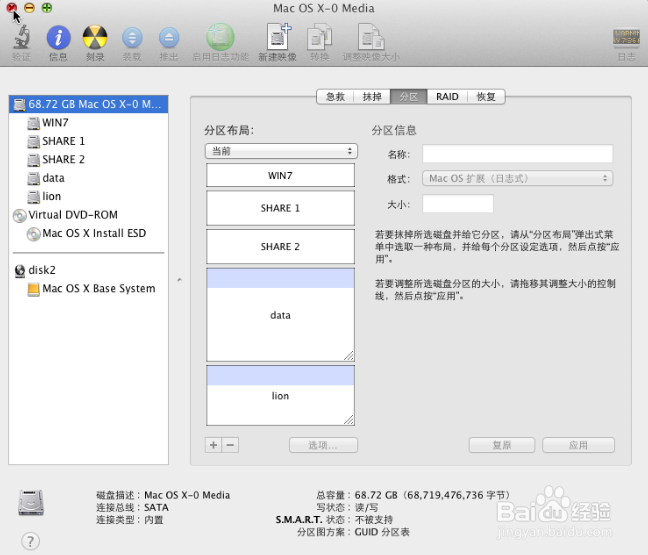Mac不通过bootcamp安装相对独立的OSX和windows
1、 先把电脑关机,插入你做好的系统安装U盘,开机,同时按住option(ALT)键,在系统选择菜单中选中你U盘上的Mac安装分区,回车进入。

2、 语言选择界面选择简体中文,继续

3、 这里我们选“磁盘工具”来给硬盘分区

4、 以下的步骤我是在虚拟机中给64G的硬盘分区的截图,这里只是讲一下步骤,实际的磁盘大小需要你们根据你们的实际情况来定。

5、 点击左侧列表中的硬盘,然后在右侧窗口中点击“分区”,接着点击“分区布局”的下拉菜单,里面选4个分区。(4个分区的好处见PS. 第1项)

6、 接着,我们确认一下磁盘分区是GUID格式,点击分区列表图下面的“选项”按钮,在弹出的对话框中选“GUID分区表”,点“好”确定。
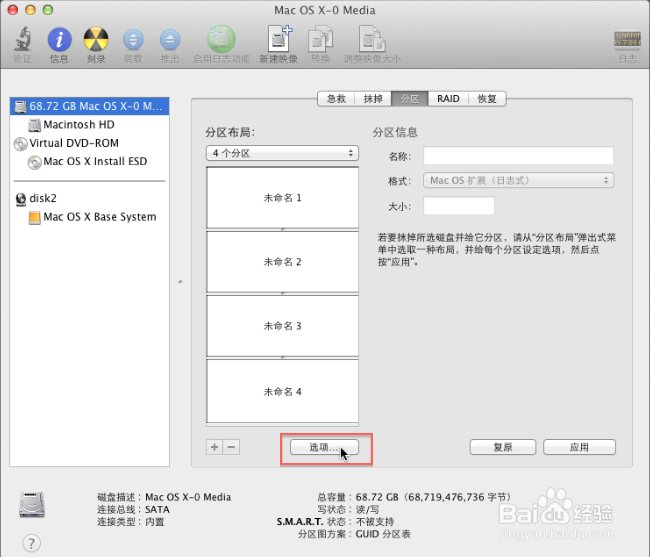
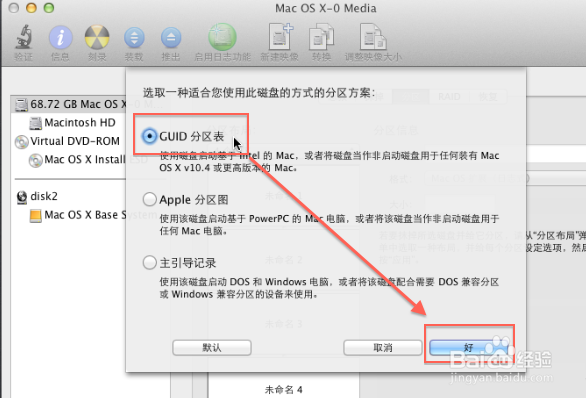
7、 现在开始规划各个分区,首先是win7的系统区,鼠标点击“未命名 1”,在名称处填写分区的名称,这里我写“win7”,分区格式选择“MS-DOS(FAT)”,这里一定要选择这个格式,这样在安装win7的时候,win7才能识别出个分区并格式化成NTFS格式来安装。”大小“里输入你想给win7分的大小,然后回车即可。 我给我的电脑实际分了80G,如果你没有很多软件安装的话,普通40G,50G就够用了。如果你是究极开发人员的话,习惯把软件都装在系统区,推荐你至少分65G或者70G。
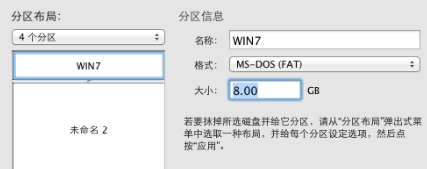
8、 接着分共享分区,格式还是“MS-DOS(FAT)”我实际给这个分区100G,这里其实可以选择支持单个文件大于4G的exFAT格式,但是,根据我的使用情况,我不推荐使用(见PS. 第2项)。
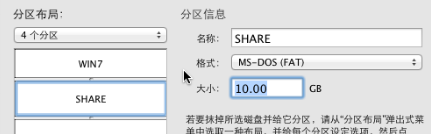
9、 给OSX的数据分区分大点儿吧,剩下差不多80G以上留给你的Lion系统。我的系统装了n多软件个几个几百兆的游戏现在用了55个G。

10、 剩下的空间就给Lion用了。然后点右侧右下角的“应用”按钮, 在弹出对话框里点“分区”确认开始分区,速度很快,一会儿就完成了。
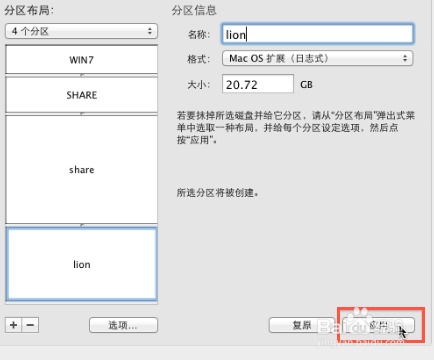
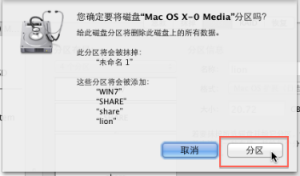
11、 分区调整完毕显示如下:点左上角的红x关闭磁盘工具吧,下面正式进入安装了。

12、 回到这个功能选择对话框了,我们选“重新安装Lion”,“继续”。
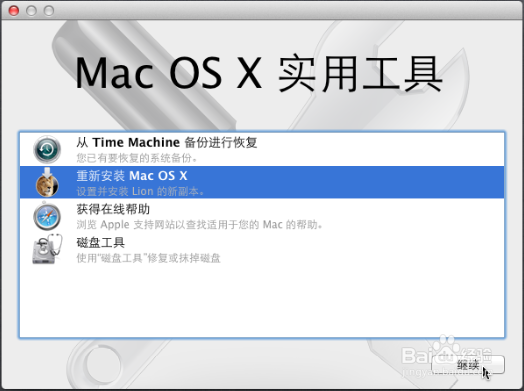
13、 这步就不用说了吧,点“安装”。然后“同意”,弹出确认对话框再“同意”。

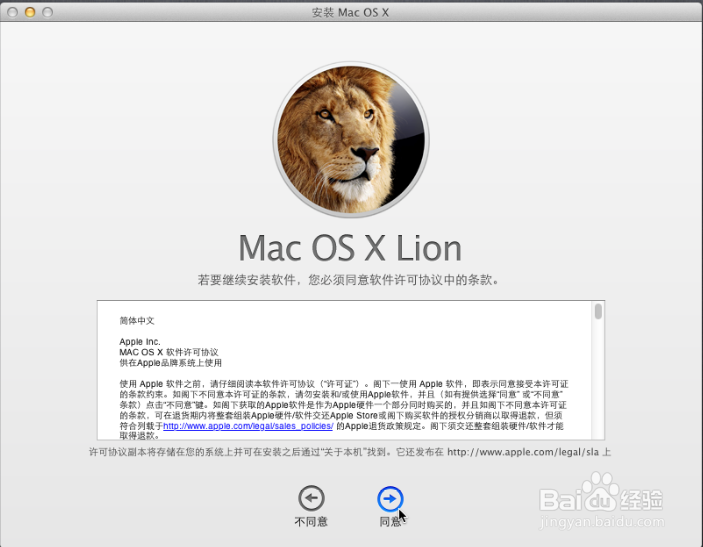
14、 在这个安装分区列表里选择刚才分的“Lion”系统分区,点“安装”。安装的时候它会自动的去创建那个“Recovery HD”分区。

15、 开始安装了,安装成功后会自动重启进入第一次使用引导,选上你家的wifi接入点,然后跟着步骤一步一步走吧。

1、 重启电脑并按住“option”键,在选择界面选你放入的Windows安装光盘或者安装U盘。这里我们用64位的Win7,尤其是,如果你升了8G内存就更要用64位Win7,32位的Win7只支持到3.25G的内存,软件兼容性神马的都已经是浮云了。。。
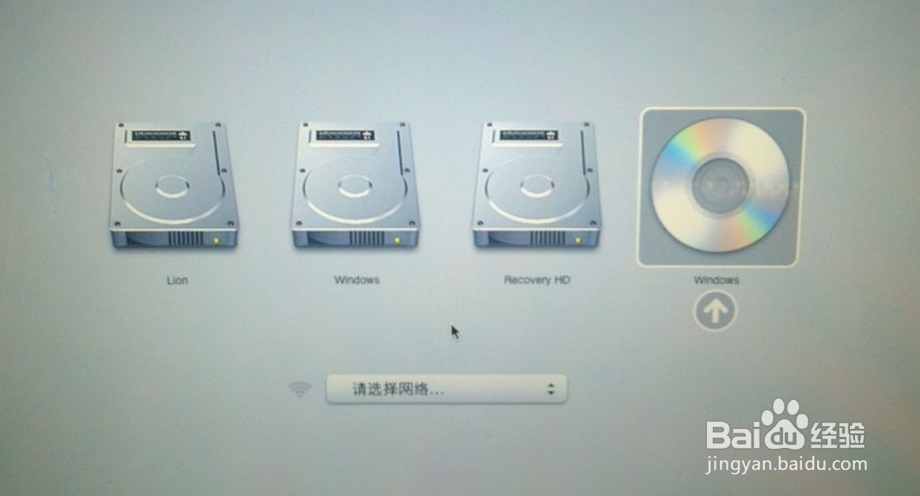
2、 从光盘启动,进入到语言,键盘选择,这里基本上直接下一步,如果你是在欧洲买的,需要根据你实际的购买国家选择相应语言的键盘布局,欧洲有些国家的键盘是非标准键位排列的。

3、 点“现在安装”

4、 loading,然后打钩,“下一步”。

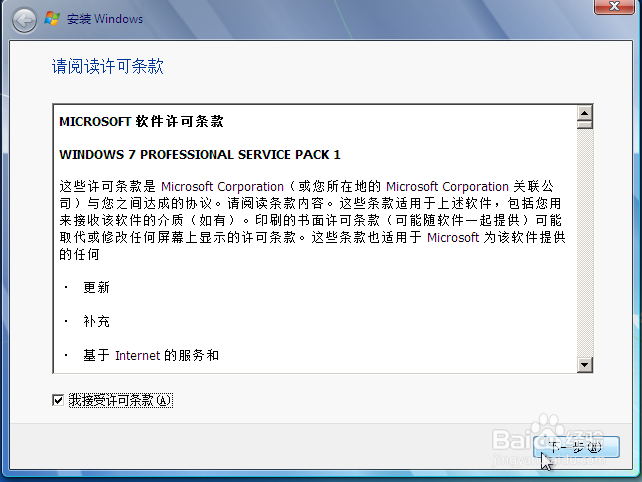
5、 这步了,要选“自定义(高级)”,不要用“升级”。
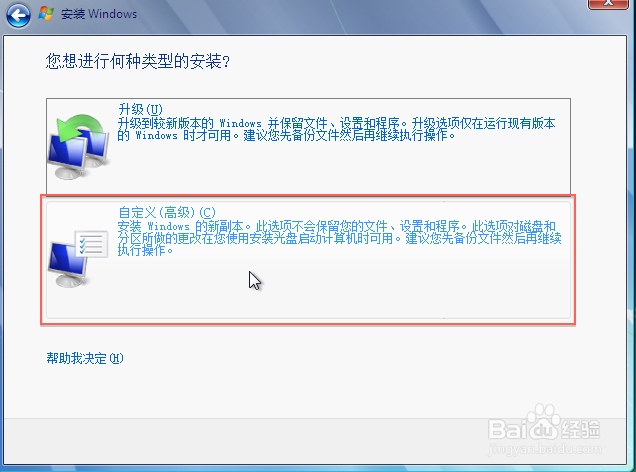
6、 这里,选中我们一开始分的Win7系统分区,肯定会显示灰框中的提示,因为Win7必须装在NTFS分区内。
点“驱动器选项(高级)”来展开下个步骤中的格式化功能。
这里我们能看到,win7就识别出来前4个分区,第一个EFI,第二个和第三个FAT格式的都能识别出来分区名称,然后第四个MAC格式的分区,但是没有识别出分区名称,它把剩下的分区统统规划成未分配空间了。
这里要强调一下,不要对windows没识别出的分区/空间做任何操作。尤其装好系统以后,也不要在Windows和Mac下用任何磁盘分区格式化工具,否则后果自负。
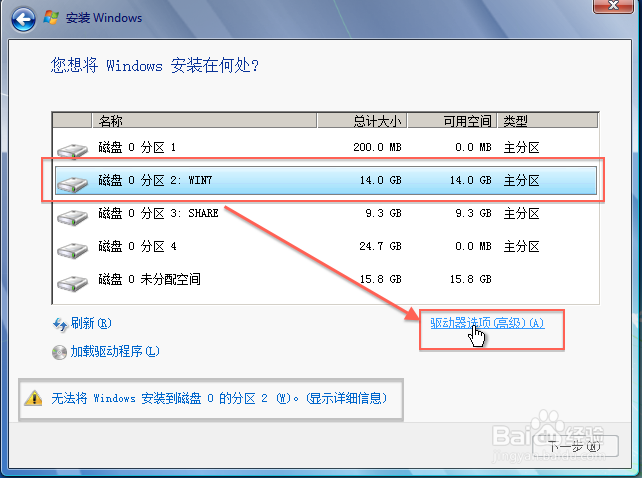
7、 点击“格式化”,然后确定格式化。

8、 格式化完成后,没有了错误提示信息,确定一下选中的是第二个分区,然后下一步,就开始安装Win7了。

9、 开始安装了

10、 至此,我们的主要安装过程结束。
Win7的安装过程中会重启1次,重启时需要按住Option键来选择Win7的系统区进入,否则系统会自动进入到OSX,进入Win7设置完毕,装完驱动以后的重启也要按Option键选择一下。然后就可以通过BootCamp来设定重启以后要进入的系统。电脑会自动记住你上次使用的系统,再开机的时候会自动进入上次使用的系统,需要切换的时候,在开机时请按住Option。
1、 4个分区的好处是,Win7装了BootCamp驱动以后会自动识别出他能识别的这4个分区中的Mac格式的分区,也就是我们的MacData数据区,并可以读取其中的内容,这样在Win下可以直接读到Mac下存的数据文件。不用再装MacDrive了,而且这种需要第三方软件支持写文件的操作,我在这里也不推荐,毕竟不是原生支持的,而且稳定性也不好,容易出问题,出了问题就是分区损坏,数据丢失,得不偿失。Mac下也不推荐用NTFS的读写插件来给Win7的系统区写文件,出问题的不在少数。移动硬盘就另说了。
2、 OSX系统对大容量exFAT分区支持的不是特别好,我曾经在这个分区里一次性拷贝大量小文件以后,又做了删除操作并清空垃圾桶以后,重启电脑出现了这个分区丢失的情况,导致win7蓝屏不能启动,进入OSX,查看分区发现,exFAT分区丢失,数据丢失。 Win7蓝屏是因为在启动的时候会加载苹果的Mac格式磁盘的读取驱动,这个驱动自动挂载磁盘的时候找不到分区,导致蓝屏。
3、 这里给一张5个可见分区的图,5个分区的话,win下无法直接读到mac的分区了。就必须要装MacDrive来读取其中的内容。